Korjaus: Sea of Thieves kaatuu tai ei lataudu Xbox Onessa ja Series X/S: ssä
Miscellanea / / July 08, 2022
2018 Varkaiden meri on yksi suosituista toiminta-seikkailuvideopeleistä, joka tarjoaa avoimen maailman moninpelin merirosvojen tyyppistä peliä kokea purjelaivoilla, taistelemalla, ryöstelemällä ja tutkimalla kaikkea, mitä tarvitset niin sanotussa merirosvoelämässä. legendaarinen. Rare ja Microsoft Studios ovat tehneet hienoa työtä tämän nimikkeen kanssa. Kun peli sai uuden päivityksen, monet Sea of Thieves -pelaajat kohtaavat tällaisia ongelmia kaatuu vai ei Ladataan Xbox One- ja Xbox Series X/S -konsoleissa käynnistyksen aikana.
Jos olet myös yksi heistä, sinun ei tarvitse huolehtia siitä. Yleensä tällaisia pelien käynnistyksen kaatumisongelmia voi johtua useista syistä, eivätkä kehittäjät voi myöskään auttaa. Xbox One -käyttäjät ja Xbox Series S|X konsolin käyttäjät joutuvat myös tähän ongelmiin paljon, etenkin äskettäin julkaistujen nimikkeiden kanssa. Jos et halua kärsiä enempää ennen kuin kehittäjät keksivät korjauksen, voit yrittää korjata sen manuaalisesti.

Sivun sisältö
-
Korjaus: Sea of Thieves Crashing Xbox Onessa ja Xbox Series X/S: ssä
- 1. Siirry offline-tilaan
- 2. Tarkista pelipäivitykset
- 3. Tarkista Järjestelmäpäivitykset
- 4. Poista ja asenna Sea of Thieves uudelleen
- 5. Nollaa konsoli
Korjaus: Sea of Thieves Crashing Xbox Onessa ja Xbox Series X/S: ssä
On vain muutamia mahdollisia syitä tai kiertotapoja, jotka voivat auttaa sinua ratkaisemaan Xbox-konsolien kaatumisongelman. Onneksi olemme tarjonneet alla kaikki menetelmät, ja sinun tulee tarkistaa ne yksitellen, kunnes ongelma on korjattu. Joskus vanhentunut peli- tai järjestelmäohjelmistoversio voi aiheuttaa tällaisia ongelmia. Pelitiedostojen uudelleenasentaminen tai konsolin tehdasasetusten palauttaminen voi korjata ongelman.
1. Siirry offline-tilaan
Varmista, että siirryt offline-tilaan ja yritä sitten pelata tai käynnistää peli uudelleen. Vaikka prosessin suorittaminen voi kestää muutaman minuutin, se kannattaa yrittää kerran.
- paina Xbox-painike ohjaimessa.
- Suuntaa kohti profiili osio (viimeinen vaihtoehto oikealla) > Valitse Profiili ja järjestelmä.
- Valita asetukset > Valitse Kenraali.
- Valitse Verkkoasetukset Xbox-konsolista > Valitse Siirry offline-tilaan.
- Kun olet valmis, siirry pelikirjastoon ja käynnistä Sea of Thieves -peli uudelleen.
2. Tarkista pelipäivitykset
Vanhentunut peliversio voi aiheuttaa useita yhteensopivuusongelmia virheiden sijaan. Joten on aina parempi pitää peliversiosi ajan tasalla. Tehdä niin:
- paina Xbox-painike ohjaimessasi.
- Seuraavaksi valitse Omat pelini ja sovellukseni > Valitse Näytä kaikki.
- Valitse Hallitse ja sitten Päivitykset.
- Jos päivitys on saatavilla, konsoli alkaa automaattisesti ladata ja asentaa uutta korjaustiedostoa.
3. Tarkista Järjestelmäpäivitykset
Varmista, että tarkistat konsolin järjestelmäpäivitykset ennen kuin teet mitään johtopäätöstä. Joskus vanhentuneen järjestelmäversion ongelmat tai jopa tilapäiset häiriöt voivat vaivata sinua.
- paina Koti näppäin Xbox-konsolissa avataksesi Dashboard-valikon.
- Valitse nyt asetukset valikon alareunasta > Valitse Kaikki asetukset.
- Valitse Järjestelmä > Valitse Päivitykset.
- Valitse Päivitä konsoli (jos saatavilla) > Suorita päivitys loppuun noudattamalla näytön ohjeita.
- Kun olet valmis, muista käynnistää konsoli uudelleen, jotta muutokset otetaan käyttöön.
4. Poista ja asenna Sea of Thieves uudelleen
Voit yrittää poistaa ja asentaa pelin kokonaan uudelleen Xbox-konsoliisi tarkistaaksesi, vaivaako ongelma edelleen vai ei. Saattaa myös olla mahdollista, että pelitiedostosi ovat vioittuneet tai puuttuvat. Siksi yritä asentaa Sea of Thieves -peli uudelleen konsoliisi. Tehdä se:
- paina Xbox-painike ohjaimesta avataksesi Guide-valikon.
- Valitse Omat pelini ja sovellukseni > osuma Näytä kaikki > Valitse Pelit.
- Valitse sitten Valmis asennettavaksi -välilehti > Valitse Jonottaa.
- Valitse Varkaiden meri peli, jota yrität asentaa uudelleen.
- Paina nyt Valikko-painike ohjaimessasi.
- Valitse Hallitse pelejä ja lisäosia tai Hallinnoi sovellusta.
- Valita Varkaiden meri > Valitse Poista kaikki.
- Muista valita Poista kaikki vahvistaaksesi tehtävän.
- Odota, että asennuksen poistoprosessi on valmis.
- Ota muutokset käyttöön käynnistämällä järjestelmä uudelleen.
- Paina sitten Xbox-painike ohjaimesta avataksesi Guide-valikon uudelleen.
- Osuma Omat pelini ja sovellukseni > Valitse Näytä kaikki > Siirry osoitteeseen Pelit.
- Valitse Valmis asennettavaksi välilehti > Osuma Asentaa joukkueelle Sea of Thieves.
- Odota asennusprosessia ja käynnistä sitten konsoli uudelleen.
5. Nollaa konsoli
Jos mikään menetelmistä ei toiminut, yritä palauttaa Xbox-konsoli tehdasasetukset noudattamalla alla olevia ohjeita ongelman korjaamiseksi.
- paina Xbox-painike ohjaimesta avataksesi Guide-valikon.
- Valitse Profiili ja järjestelmä > Siirry osoitteeseen asetukset > Valitse Järjestelmä.
- Mene Konsolin tiedot > Valitse Nollaa konsoli.
- Saat tykkäyksen Nollataanko konsoli?
- Tässä sinun pitäisi valita Nollaa ja poista kaikki. [Tämä poistaa kaikki käyttäjätiedot, mukaan lukien tilit, tallennetut pelit, asetukset, kaikki asennetut sovellukset ja pelit jne.]
- Vaikka voit nollata ja säilyttää pelini ja sovellukseni, se ei välttämättä ratkaise ongelmaa useimmissa tapauksissa.
- Kun olet valinnut vaihtoehdon, Xbox-konsoli alkaa poistaa ja palauttaa järjestelmän tehdasasetukset.
- Odota prosessin valmistumista ja käynnistä sitten konsoli uudelleen.
Siinä se, kaverit. Oletamme, että tästä oppaasta oli sinulle apua. Jos haluat lisätietoja, kerro meille alla olevassa kommentissa.
Mainokset

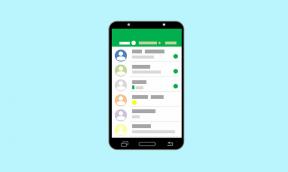
![Stock ROMin asentaminen Figi Mtwoon [Firmware Flash File]](/f/4a11ad1bdc9abe6f9fefc3b1d34e86eb.jpg?width=288&height=384)
